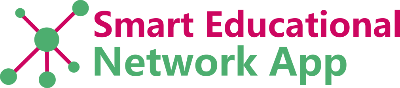In onderstaande afbeelding is een stappenplan te zien voor het starten met SEN-app. Als we met elkaar in het klein beginnen, zorgen we er altijd voor dat minimaal een leerling is gescand in de praktijk. Voordat dit kan, moet er natuurlijk van alles worden ingesteld en gebeuren.
Voor de startsessie
Voor de startsessie zijn er een aantal zaken die op orde moeten zijn.
1. Er moet een duidelijk plan liggen hoe de school/scholen omgaan met buitenschools leren (BSL)
2. Het moet beleidsmatig duidelijk zijn wie het buitenschools leren coördineert en hoe.
Neem contact op met info@sen-app.nl om ondersteuning te krijgen bij dit proces. Dit kunnen wij doen met advies op maat.
3. Om de startsessie effectief in te vullen, moet er van te voren duidelijk zijn welke leerlingen, voor welk vak naar welk bedrijf gaan m.b.t. de eerste scan in de praktijk.
Stappenplan beheerder
Vervolgens lopen we het stappenplan door waarin alles wordt voorbereidt zodat de school klaar is voor SEN-app
1. Aanmelding
De school moet worden toegevoegd aan SEN-app. Dit doen we als SEN-app zelf. Zie School aanmelden en inloggen om deze stap te doorlopen.
2. Login van beheerder
De beheerder van SEN-app van jouw school/scholengroep logt in om de webapplicatie te bekijken. De beheerder verzamelt vragen om te stellen aan de implementatie-consultant van SEN-app.
Ook kan de beheerder na de login gelijk beginnen met het toevoegen van gegevens zoals docenten, aftekengroepen en leerlingen (ouders en mentoren koppelen). Deze informatie kan ook door de implementatie-consultant bij SEN-app worden toegevoegd.
3. Docenten toevoegen
De volgende stap is docenten toevoegen. Hoe dat werkt lees je hier: Hoe voeg je meerdere docenten tegelijk toe? Wij adviseren om de gegevens rechtstreeks uit het leerlingvolgsysteem (Magister, Som2day, Parnassys) te halen.
4. Aftekengroepen toevoegen
Bij het importeren van docenten kunnen er ook aftekengroepen worden gekoppeld aan de docent. Aftekengroepen zijn groepen van docenten met een gemeenschappelijke aftekenbevoegdheid, bijvoorbeeld profielen. Meer informatie over de werking van aftekengroepen vind je hier: Wat zijn aftekengroepen? Bij het importeren van docenten is het mogelijk in het Excel-docentenformat in SEN-app aftekengroepen toe te voegen aan een docent. Deze aftekengroepen moeten dan wel al bestaan in SEN-app. Daarom kun je ook eerst aftekengroepen toevoegen voordat je de docenten importeert. Aftekengroepen aanpassen en toevoegen doe je zo.
5. Leerlingen + ouders toevoegen en mentoren koppelen
Leerlingen en ouders moeten ook geïmporteerd worden in SEN-app. Hoe dat werkt zie je bij Hoe voeg je meerdere leerlingen toe als admin-docent? Wij adviseren om de gegevens rechtstreeks uit het leerlingvolgsysteem (Magister, Som2day, Parnassys) te halen.
Als de leerlingen zijn toegevoegd in SEN-app, kunnen de mentoren worden gekoppeld aan de leerlingen. Dit kan per leerling maar ook per klas. Lees hier hoe dat werkt: Hoe voeg je een mentor toe aan een leerling als admin-docent of wijzig je de mentor?
Oefenopdrachten tijdens startsessie
1. Vakken aanmaken en leerlingen koppelen
Het aanmaken van de vakken en het koppelen van het vak
is een oefenopdracht tijdens de startsessie. Deze stap is niet aan de beheerder maar aan de docenten. Lees hier hoe je een vak kunt aanmaken in SEN-app. Ben je vergeten het aangemaakte vak te koppelen? Dit kan ook gekoppeld worden tijdens het maken van de afspraak in SEN-app.
2. Bedrijf controleren, overeenkomst toevoegen en afspraak maken
Voordat een leerling naar een bedrijf toe kan gaan is het nodig om de leerling gekoppeld te hebben aan het vak, te controleren of het bedrijf in SEN-app staat, en een afspraak te maken.
Bedrijf controleren
Als een bedrijf er niet in staat, moet deze nog worden toegevoegd aan SEN-app. Wees hier ruim op tijd mee, want dit kan even duren door communicatietraagheid en verificatie. We streven naar een stuk eigen verantwoordelijkheid van bedrijven als ze mee willen bouwen aan hun toekomstige medewerkers. Bedrijven moeten zichzelf registreren. Als het bedrijf nog niet bekend is in SEN-app, kan een bedrijf zichzelf registreren via https://mijn.sen-app.nl/claimcompany. Verwijs bedrijven door naar hoe registreer ik mij als bedrijf in SEN-app.
Als het bedrijf er juist instaat (dit kan maximaal 2 werkdagen duren), kan er een stageovereenkomst worden toegevoegd. Lees hier alles over het toevoegen van de stageovereenkomst.
Ook kan het voorkomen dat een praktijkbegeleider niet in SEN-app geregistreerd staat als medewerker van het bedrijf. Hier kom je vaak pas heel laat achter. Het kan ook dat de contactpersoon even niet aanwezig is op de dag van aankomst van de leerling. In dit geval kan het bedrijf zelf een praktijkbegeleider toevoegen of kan hij/zij een verzoek doen via https://mijn.sen-app.nl/claimcompany om toegevoegd te worden aan het bedrijf. Verwijs praktijkbegeleiders hiernaar door of verwijs het bedrijf door naar hoe voeg ik een praktijkbegeleider toe aan het bedrijf.
Afspraak maken
Als alle gegevens aanwezig zijn kan er een afspraak worden aangemaakt. Lees hier hoe je een afspraak moet maken. Afspraken zijn nodig om het mandaat te geven als docent dat een persoon bij een bedrijf de leerling mag begeleiden en input mag leveren voor de beoordeling. Daarnaast is de afspraak nodig om aanwezigheid te kunnen vaststellen. Deze aanwezigheid heeft uiteindelijk ook veel invloed op de subsidies en regelingen die relevant zijn voor STO-subsidie.
3. Leerling wordt gescand en het vak wordt afgetekend
Daarna volgt hetgeen waar alles om draait. Het scannen en/of aftekenen van de aanwezigheid en de opdrachten bij het bedrijf en het afronden tekenen van het vak door de docent.
Aanwezigheid
Het scannen van aanwezigheid kan het best direct bij aankomst van de leerling bij het bedrijf gedaan worden middels de QR-code. Lees hier hoe je de aanwezigheid vastlegt door middel van de QR-code. Is de leerling hard bezig maar is er vergeten te scannen? Aanwezigheid kan ook afgetekend worden als de leerling niet binnen handbereik is. Lees hier hoe je de aanwezigheid registreert zonder QR-code. Als een bedrijf helemaal niets in SEN-app wil doen is het altijd nog mogelijk als docent de aanwezigheid te tekenen op basis van input (via telefoon, mail of mondeling) van de praktijkbegeleider of het bedrijf. Lees hier hoe je dit als docent doet.
Aftekenen van opdrachten
Op elk gewenst moment kunnen de opdrachten van de leerling worden afgetekend door een praktijkbegeleider of het bedrijf. Dit kan per opdracht of meerdere opdrachten tegelijk. Er kan een notitie worden toegevoegd met een beoordeling. Wij adviseren dat bedrijven na elke opdracht een aftekenscan doen viade QR-code van de leerling zodat er gelijk met de leerling wordt gesproken over de opdracht. Lees hier hoe je de opdrachten als praktijkbegeleider of bedrijf aftekent door middel van de QR-code. Is de leerling net naar huis? Het aftekenen van opdrachten kan ook handmatig als de leerling niet binnen handbereik is. Lees hier hoe je de opdrachten aftekent zonder QR-code. Als een bedrijf helemaal niets in SEN-app wil doen is het altijd nog mogelijk als docent de opdrachten af te tekenen op basis van input (via telefoon, mail of mondeling) van de praktijkbegeleider of het bedrijf. Lees hier hoe je dit als docent doet.
Vak aftekenen
De docent blijft eindverantwoordelijk voor de beoordeling van leerlingen. De notities en beoordelingen die zijn gegeven door het bedrijf zijn om input te leveren aan de docent. In combinatie met bewijslast zoals foto's, video's, documenten en getypte tekst, hoeft een docent niet aanwezig te zijn geweest om een beoordeling te kunnen geven. Als alle of voldoende opdrachten zijn afgerond, tekent de docent de leerling af. Wederom kan dit weer met de QR-code of handmatig op afstand. Als de docent een vak aftekent verandert het voortgangspercentage in een groene vink en is het vak met eventuele onderliggende leerdoelen afgerond.